在CAD软件中,如果我们绘制的CAD图形不是我们希望的方向或者位置,在软件中,我们可以通过旋转的功能,将CAD图形旋转到我们希望的方向或位置,当我们想要将CAD图形旋转到水平位置时,该如何操作呢?
CAD图形旋转至水平的操作方法:
方法一:
参照法旋转。启动旋转命令后在提示输入角度选择“R”,按空格键,在在提示输入参照角时指定图形的两个端点,然后输入绝对角度值。
方法二:
对齐的方式旋转。先绘制相应角度的直线,输入命令“AL”。这时指定对象上的源点,与参考上的目标点。即可完成相应角度的旋转。
【实战】
先在你的图形左下角 画十字正交线,然后在你的图形中选一个中点Q与正交中点O作直线a,然后以正交的水平线来镜像a得到P点,然后用旋转命令,以原点o为中心点旋转,终点选择镜像的端点P就行。
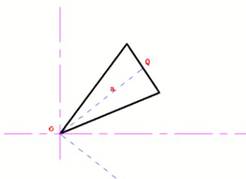
(旋转前)
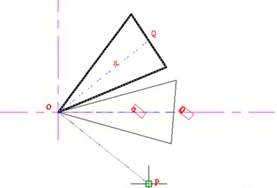
(旋转后)
以上就是在CAD绘图软件中,我们可以通过软件中的旋转功能,将CAD图形旋转到水平方向或者其他位置,具体操作过程见上。今天就介绍这么多了。安装浩辰CAD软件试试吧。更多CAD教程技巧,可关注浩辰CAD官网进行查看。

2019-11-27

2019-11-26

2019-11-26

2019-11-19

2019-11-19

2019-10-28

2019-10-28

2019-10-28

2019-10-28

2019-10-28

2019-10-28

2019-10-21
